

GarageBand 是一款功能強大的音樂創作工具,深受初學者和經驗豐富的製作人的喜愛。無論您是製作播客、創作音樂還是編輯視頻音頻,GarageBand 都能為您提供發揮創意所需的一切。但是如果你想用你在 YouTube音樂? 如何將音樂從 YouTube 複製到 GarageBand ?您不必擔心,在本文中,我們將分析將 YouTube Music 添加到 Garageband 進行編輯的可能性。繼續閱讀並了解更多。
內容指南 第 1 部分。我可以將 YouTube 音樂匯入 GarageBand 嗎?第 2 部分。將 YouTube 音樂匯入 GarageBand 之前該做什麼?第 3 部分。如何將 YouTube 音樂匯入 GarageBand?第四部分 結語
YouTube Music 是一個龐大的音樂、音效和音訊剪輯庫。如何將音樂從 YouTube 複製到 GarageBand 以使我的專案更具創意?不幸的是,您不能將 YouTube Music 歌曲直接上傳到 GarageBand。這是因為所有 YouTube 音樂內容均受 DRM(數位版權管理)保護,並以 AAC 格式下載,並且 作品 格式,只允許您在 YouTube 音樂應用程式上播放。作為 YouTube Music Premium 訂閱者,您無法將他們移出 YouTube Music 應用,即使您知道 YouTube 音樂下載的儲存位置 您的設備上。
此外,GarageBand 並未與亞馬遜音樂等串流音樂服務建立合作關係, Spotify、YouTube Music 等。但是,只要使用正確的工具並執行幾個步驟,您就可以在 GarageBand 專案中合法有效地使用 YouTube Music。在下一部分中,我們將解釋如何操作。
如何將音樂從 YouTube 複製到 GarageBand? GarageBand 支援 AIFF、CAF、WAV、AAC(受保護的 AAC 檔案除外), MP3等等。因此,要將 YouTube Music 匯入 GarageBand 進行編輯,您需要將 YouTube Music 歌曲轉換為無 DRM 的音訊格式。這裡, DumpMedia YouTube 音樂轉換器 可以解決這個問題。
DumpMedia 可以將 YouTube Music 歌曲轉換為 MP3、AAC、WAV 以及 GarageBand 支援的其他格式,可供 YouTube Music Free 和 Premium 用戶使用。一次 YouTube Music 應用程式不斷暫停,您也可以在其他音樂播放器上播放下載的內容,以獲得更好的體驗。憑藉先進的技術,該工具可以在轉換後保持無損音訊品質。
為了改善聆聽體驗,您可以調整一些參數,例如編解碼器、頻道、位元率、取樣率等。和 DumpMedia YouTube 音樂轉換器的運行速度提高了 35 倍。因此,您將花費更少的時間進行轉換。如何將音樂從 YouTube 複製到 GarageBand?下面,我們將向您展示如何將 YouTube Music 歌曲轉換為無 DRM 版本 MP3 文件優先。
第一步: 首先,請確保您已安裝 DumpMedia 您的 YouTube 音樂轉換器 Win道或Mac。
第一步: 發佈會 DumpMedia YouTube 音樂轉換器。在主介面上,選擇「YouTube 音樂網路播放器」圖示。然後您需要登入您的 YouTube 音樂帳戶。接下來,將歌曲直接拖曳到 DumpMedia的轉換視窗。
![]()
第一步: 如何將音樂從 YouTube 複製到 GarageBand?在格式面板中,選擇 MP3 作為輸出格式。這確保了與 YouTube Music 歌曲和 GarageBand 的兼容性,並且 MP3 受到廣泛支持。您還應該單擊輸出路徑來選擇轉換後的歌曲的檔案目標。

第一步: 完成所有設定和編輯後,您可以按下「轉換」按鈕進行轉換。等待幾分鐘,直到轉換完成,然後您可以在所選資料夾中找到轉換後的音訊檔案。

現在您可以將無 DRM 的 YouTube 音樂曲目傳輸到任何裝置。如何將音樂從 YouTube 複製到 GarageBand?請參考以下步驟進行操作。我們將向您展示如何將下載的 YouTube 音樂匯入 Mac、iPhone 或 iPad 上的 GarageBand。
第一步: 開啟 GarageBand 並建立或開啟現有項目。
第一步: 將轉換後的 YouTube 音樂曲目直接從 Finder 拖放到時間軸中。
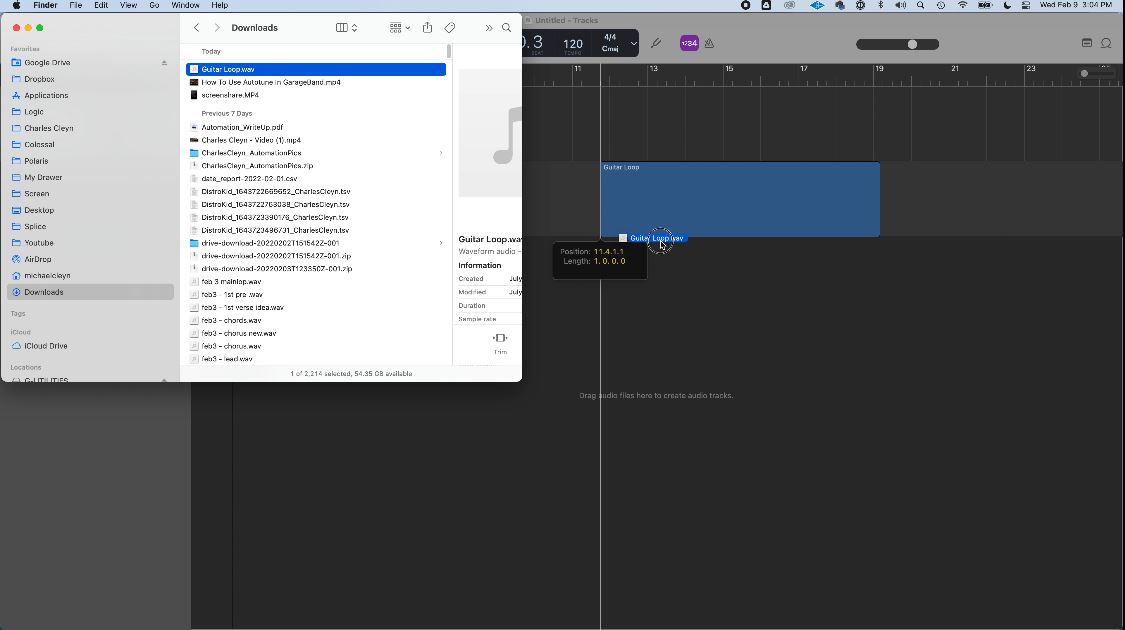
第一步: 根據需要調整音軌的音量、修剪、循環或添加效果。
第一步: 透過 AirDrop、iCloud Drive 或檔案應用程式將轉換後的 YouTube 音樂曲目傳輸到您的裝置。
第一步: 開啟 GarageBand 並選擇錄音機或新的軌道類型。
第一步: 點選右上角的循環瀏覽器。
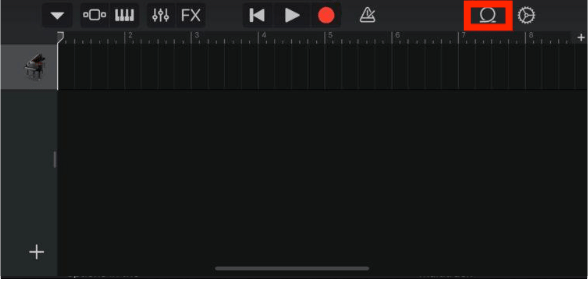
第一步: 轉到“檔案”選項卡,找到您的音頻,然後將其拖入專案中。
閱讀本文後,我相信您將不再對如何將音樂從 YouTube 複製到 GarageBand 感到困惑。只要採用正確的方法,在 GarageBand 中使用 YouTube Music 歌曲是完全可能的。類似的工具 DumpMedia YouTube 音樂轉換器對於解鎖 YouTube 音訊並將其轉換為可用檔案至關重要。立即下載這個有用的工具並開始免費試用。
